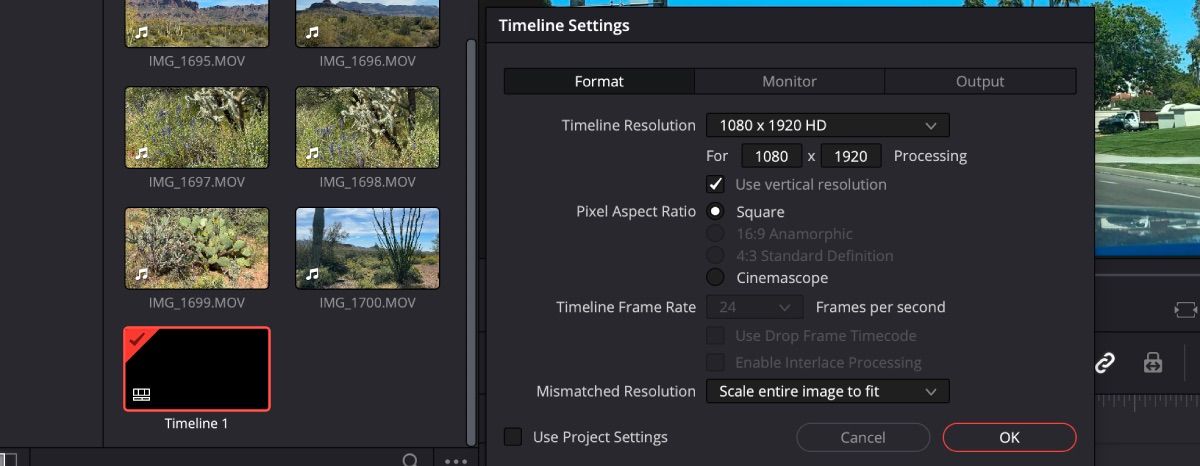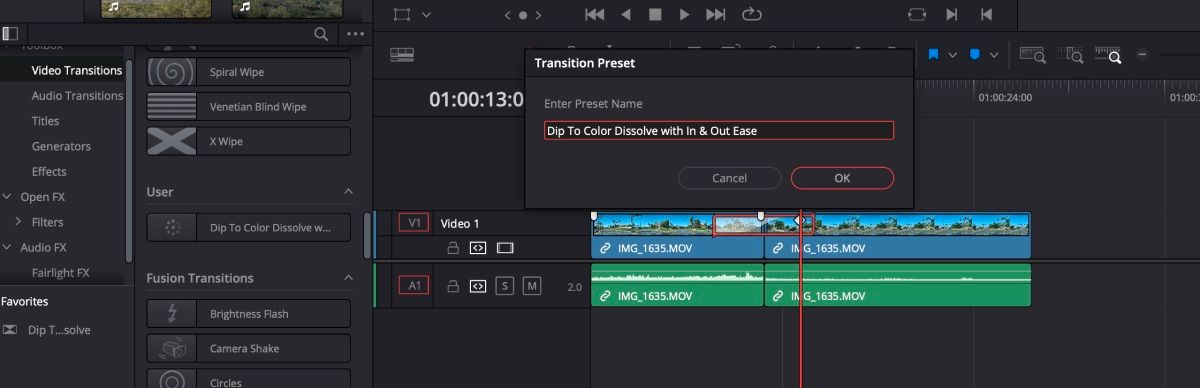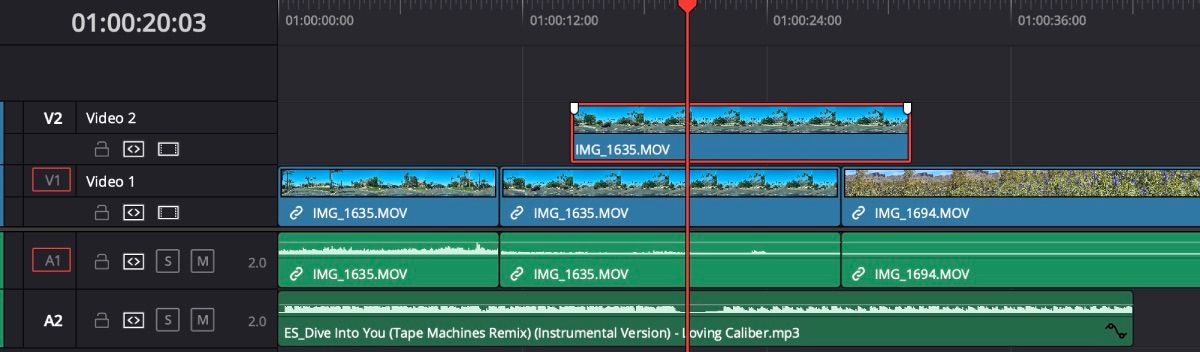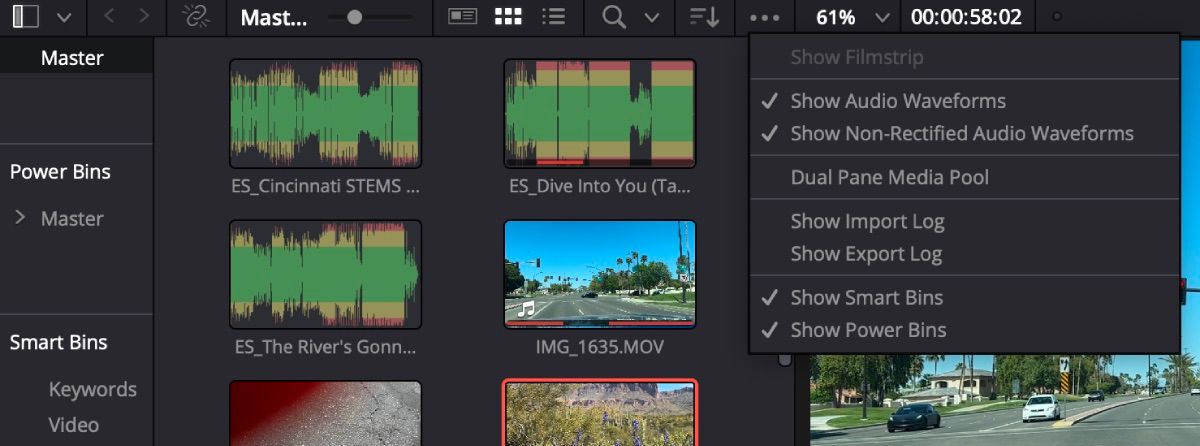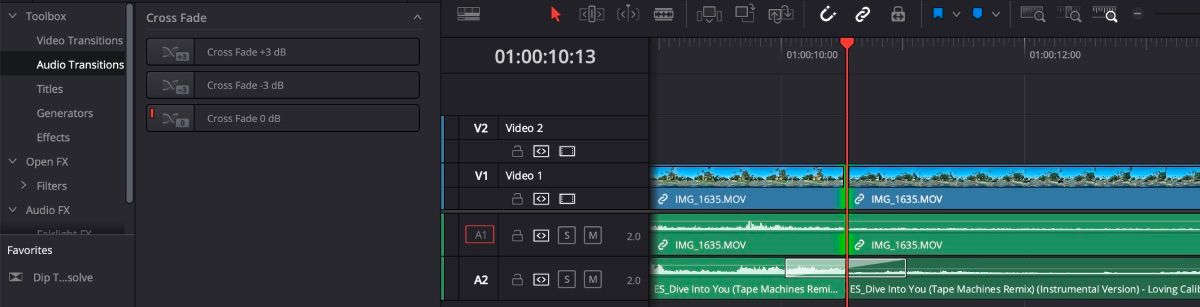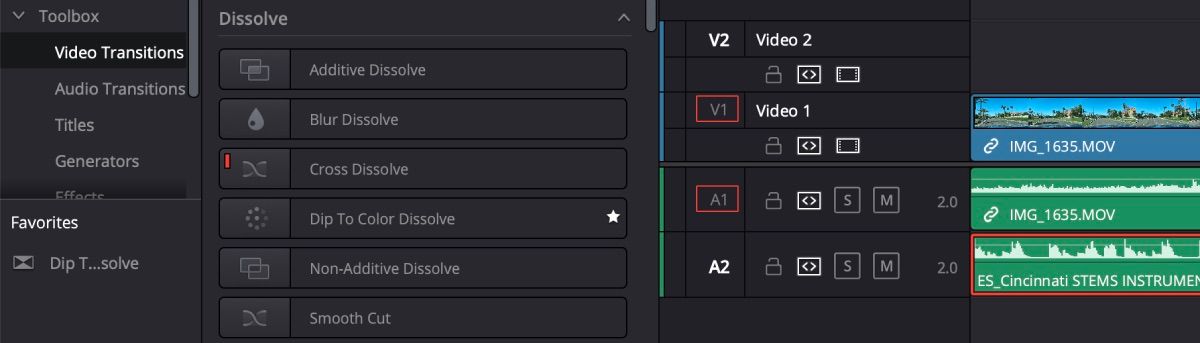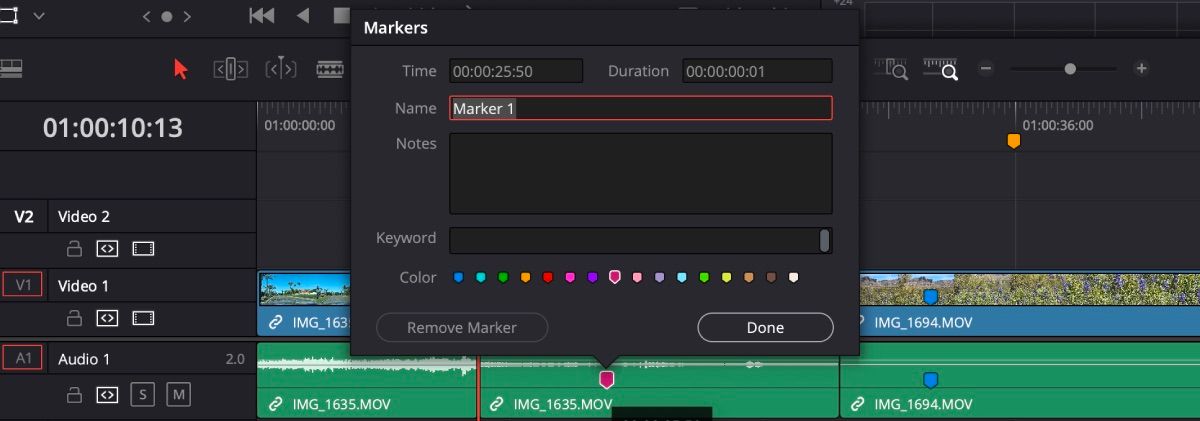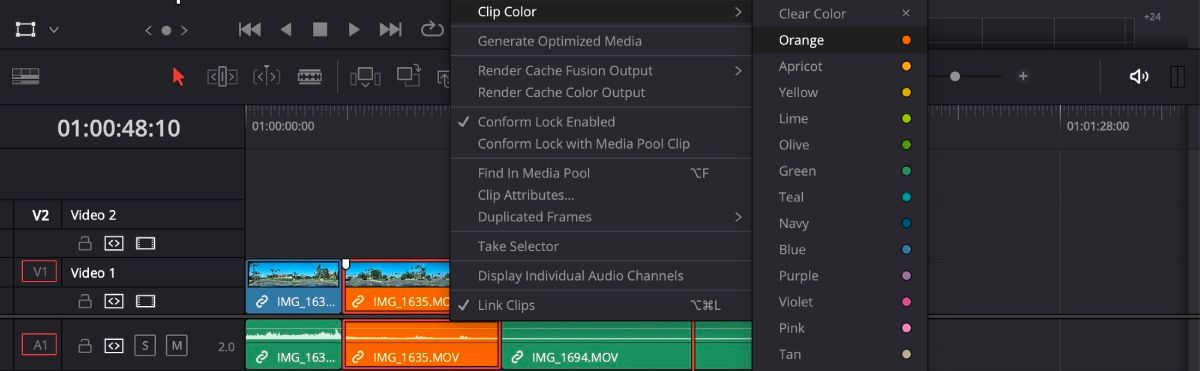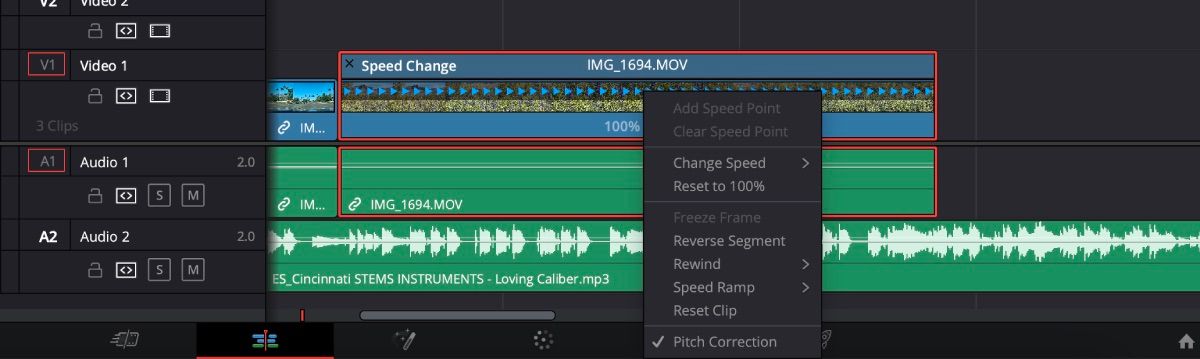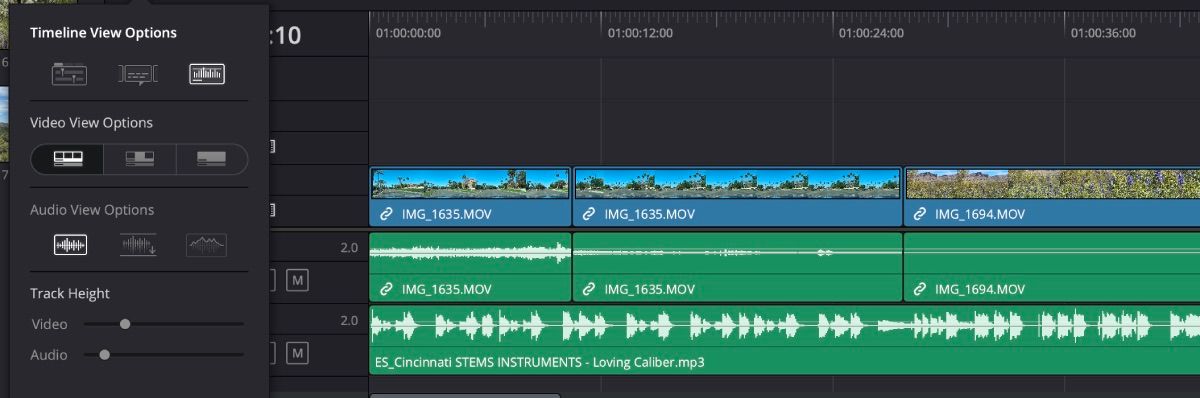La page Montage de DaVinci Resolve est l’endroit où de nombreux monteurs vidéo passent le plus clair de leur temps. Il faut parfois des heures pour découper la timeline, choisir les bons clips à utiliser et s’assurer que les transitions s’adaptent au rythme de la musique.
Bien que le montage vidéo puisse être un processus chronophage, il existe des moyens d’aider les monteurs vidéo à ne pas se laisser déborder. Voici quelques conseils pour la page Édition de DaVinci Resolve à utiliser la prochaine fois que vous monterez une vidéo.
1. Utiliser le changement de résolution de la timeline
Si vous avez commencé à éditer votre vidéo et que vous vous rendez compte que vous avez oublié de modifier la résolution de la ligne de temps, n’ayez crainte. Il s’agit d’une solution simple qui peut être effectuée dans la page Édition.
Cliquez avec le bouton droit de la souris sur le clip de la ligne de temps sous l’onglet Pool de médias et sélectionnez Ligne du temps > ; Paramètres de la ligne de temps. Veillez à désactiver la fonction Utiliser les paramètres du projet pour pouvoir effectuer des modifications.
À partir de cette fenêtre, vous pouvez modifier la résolution de votre ligne de temps. Si vous souhaitez redimensionner la résolution pour passer de la vue paysage à la vue portrait, cochez la case située à côté de Utiliser la résolution verticale pour ce faire. Vous pouvez également modifier la fréquence d’images de votre séquence dans Resolve si nécessaire.
2. Créer des préréglages de transition
Les transitions sont des effets utilisés pour aider les vidéos à passer sans effort d’une scène à l’autre. DaVinci Resolve propose déjà plusieurs transitions prédéfinies que les monteurs peuvent placer dans leurs vidéos. Mais qu’en est-il des transitions qui ont été modifiées ? Est-il possible de les sauvegarder ?
Une fois que vous avez placé une transition sur la timeline et que vous avez apporté toutes les modifications nécessaires dans le fichier Inspecteur il est temps de l’enregistrer en tant que préréglage de transition. Cliquez avec le bouton droit de la souris sur la transition, sélectionnez Créer un préréglage de transition, donnez un titre à votre préréglage et cliquez sur OK.
Dans la fenêtre Effets onglet sous Transitions vidéo, faites défiler vers le bas jusqu’à ce que vous voyiez le Utilisateur …]. Votre transition nouvellement créée sera là pour être glissée et déposée sur la ligne de temps chaque fois que vous en aurez besoin.
3. Dupliquer n’importe quel élément de la timeline
Il peut arriver que vous ayez besoin du même clip plus d’une fois. Au lieu de le copier et de le coller, il suffit d’utiliser un raccourci.
Lorsque vous appuyez sur la touche Alt/Option vous pouvez sélectionner n’importe quel clip et le faire glisser pour le dupliquer. Il est toujours agréable d’avoir à sa disposition des raccourcis clavier rapides lorsque l’on fait de l’édition vidéo.
4. Utilisez plusieurs bacs pour organiser vos médias
Il est important de rester organisé lors du montage de vos vidéos, et DaVinci Resolve dispose de trois types de bacs différents qui peuvent vous aider : Bacs, Bacs d’alimentationet Bacs intelligents.
Les bacs sont les bacs qui apparaîtront dans la base de données des Réserve de médias sous Maître et servent à organiser les clips pour le projet sur lequel vous travaillez. Pour créer un emplacement, cliquez avec le bouton droit de la souris sous Master et sélectionnez Créer une corbeille.
Les Power Bins fonctionnent de la même manière que les bacs ordinaires, mais ils peuvent être partagés dans tous les projets. L’utilisation de bacs intelligents dans DaVinci Resolve permet d’organiser votre média en fonction du type de clip qu’il contient. Pour utiliser les Power Bins et les Smart Bins, assurez-vous qu’ils sont sélectionnés en allant sur l’icône des trois points et en cochant les bacs que vous souhaitez utiliser.
5. Abaisser rapidement une piste audio
Si vous souhaitez que votre piste audio soit abaissée à un taux spécifique, vous pouvez aller dans le menu Inspecteur et utiliser les images clés. Toutefois, si vous n’êtes pas pointilleux et ne souhaitez pas effectuer une tâche aussi fastidieuse, il existe une solution beaucoup plus rapide pour abaisser le niveau d’une piste audio et lui donner un son naturel.
Coupez simplement le clip audio à l’endroit où vous souhaitez que le son s’adoucisse et réduisez l’audio du second clip. Allez dans le menu Effets onglet, ouvrir Transitions audioet glisser-déposer Fondu enchaîné 0 dB à la ligne de coupure entre vos clips audio. Lisez votre vidéo et remarquez la fluidité de la descente de vos clips audio.
En outre, ce processus peut également être utilisé pour faire remonter votre audio.
6. Ajouter les effets fréquemment utilisés à un dossier de favoris
Comme dans de nombreux éditeurs vidéo, plusieurs effets sont chargés dans le dossier Effets qui sont utilisés plus fréquemment que d’autres. Au lieu d’ouvrir un onglet après l’autre pour retrouver l’effet à chaque fois, pourquoi ne pas l’ajouter à une liste de favoris ?
À côté de tout effet dans l’onglet Effets, il y aura une étoile non éclairée à droite. Cliquez sur cette étoile pour la mettre en évidence, et l’effet apparaîtra dans la barre d’outils de gauche sous Favoris. À partir de là, vous pouvez faire glisser et déposer vos effets les plus utilisés sur la ligne de temps sans avoir à les chercher trop longtemps.
7. Utiliser les marqueurs de la ligne de temps
Les marqueurs de chronologie sont un excellent moyen de marquer certaines parties de votre vidéo. Les éditeurs les utilisent notamment pour marquer les temps de la musique afin d’aligner vos clips vidéo sur ceux-ci.
Si vous souhaitez marquer un point dans votre clip vidéo, assurez-vous que le clip est en surbrillance et cliquez sur le bouton Marqueur sous l’icône Fenêtre de prévisualisation. Si vous souhaitez marquer un point dans la ligne de temps, assurez-vous que votre curseur rouge se trouve au bon endroit et cliquez sur le bouton Marqueur icône.
Pour ajouter des notes à vos marqueurs, changer la couleur et les nommer, il suffit de cliquer sur le marqueur et une boîte apparaîtra avec toutes les options personnalisées disponibles.
8. Tirez parti de l’option Clip de couleur
Si vous avez plusieurs sections d’une vidéo, il peut être judicieux de les séparer en leur attribuant un code couleur. Cela n’affecte pas le flux de la vidéo, mais vous permet simplement d’avoir une aide visuelle pour savoir où vos sections commencent et se terminent dans l’ensemble de la vidéo.
Pour utiliser l’option de clip couleur, cliquez sur un ou plusieurs clips, cliquez avec le bouton droit de la souris, sélectionnez Couleur du clipet choisissez votre couleur. L’ensemble de votre clip sera modifié et vous pourrez voir la couleur quelle que soit l’ampleur du zoom arrière.
9. Utiliser les commandes de rediffusion
Les commandes de rediffusion répondent à tous vos besoins en matière de vitesse. Cliquez avec le bouton droit de la souris sur le clip à éditer, sélectionnez Contrôles de rediffusionet l’option Speed Change apparaîtra dans votre clip.
À partir de là, vous pouvez ajouter des points de vitesse, inverser le clip, modifier la vitesse, revenir en arrière et même ajouter une rampe de vitesse. Il est nettement plus facile d’avoir toutes les options de vitesse au même endroit, en haut du clip.
10. Utiliser les différentes options d’affichage
En dessous de l’écran Fenêtre de prévisualisation à gauche, il y a une icône pour Options d’affichage de la ligne de temps. Si vous cliquez sur ce bouton, une fenêtre s’ouvre. Il y a plusieurs options différentes pour la ligne de temps, les options d’affichage vidéo et audio, ainsi que la hauteur de la piste.
Dans les options d’affichage vidéo, vous pouvez examiner l’imagerie du clip ou la supprimer complètement. Les options d’affichage audio vous permettent de voir les longueurs d’onde de différentes manières. Jouez avec les icônes jusqu’à ce que vous soyez satisfait de l’aspect de la timeline. Il est important que votre ligne de temps et vos clips soient affichés de la manière qui vous convient le mieux.
Le montage vidéo facilité par DaVinci Resolve
Il ne s’agit là que de quelques-unes des fonctionnalités de la page Éditer qui facilitent le montage vidéo. Cependant, que vous soyez un monteur débutant ou que vous ayez déjà passé un certain temps devant le programme, ce sont de bons conseils à connaître.
N’oubliez pas de tirer parti des fonctionnalités des autres pages de DaVinci Resolve pour perfectionner vos compétences en matière de montage vidéo sur le logiciel.